Касса меркурий 115ф передача данных в налоговую
Опубликовано: 05.09.2024

Подготовка к регистрации
Описание регистрации
Сам процесс регистрации ККТ типа Меркурий очень прост, пусть и потребует ввод множества данных и займет по времени около 20-30 минут. Так как процесс регистрации кассового аппарата потребует внимательного безошибочного ввода пользовательских данных, аккуратной установки дорогостоящего фискального накопителя, а так же небольшого опыта работы в Интернет, то советую обратиться к специалистам.
Если Вы уверены в своих силах, то следующая инструкция написана как раз для Вас.
Так как от прошивке к прошивке в кассовых аппаратах производства Инкотекс могут появляться дополнительные параметры и формы для ввода данных, то мы отметим эти параметрами следующими символами:
- ФФД 1.05 - данный параметр есть только на прошивках 19.07.17 и выше. Параметр не обязателен для ввода, если только не потребуется указывать реквизиты, введенные промежуточным форматом фискальных документов;
- ФФД 1.1 - данный параметр появится в кассовых аппаратах не ранее конца ноября;
- не обяз - данный параметр не влияет на результат регистрации ККТ и может быть пропущен;
Регистрацию автономной кассы Меркурий можно сделать как через кассовый аппарат, так и через специальную программу, которая позволит сохранить основные регистрационные настройки (параметры компании, данные ОФД и настройка доступа к Интернет) в отдельный файл формата cfg. В дальнейшем этот файл можно использовать для регистрации любого количества ККТ типа Меркурий.
Что должно быть сделано перед регистрацией:
- должен быть заключен договор с ОФД и в личном кабинете на сайте ОФД введены данные кассового аппарата
- перед программированием следует знать следующие параметры:
- имя хоста
- порт подключения
- необходим регистрационный номер ККТ, полученный в налоговой инспекции в личном кабинете на сайте, либо при личном приеме
- необходимо подключение к интернету: пароль и логин сети WiFi либо / и SIM-карты с положительным балансом и подключением к интернету
Перед регистрацией ККТ в корпус аппарата следует установить фискальный накопитель. Если аппарат ругается ФН НЕИСПРАВЕН , требуется проверить наличие ФН, шлейф и правильность установки ФН (если ФН был не правильно установлен, то потребуется заменить его на новый).
Порядок программирования Меркурий 130Ф
- получение регистрационного номера
- ввод ФИО администратора
- настройка ФН
- настройка ОФД
- настройка связи с Интернет
- регистрация ФН
- ввод ФИО кассира
Получение регистрационного номера
До ввода регистрационных данных в кассовый аппарат потребуется получить регистрационный номер в Личном Кабинете на сайте Федеральной налоговой службы. Процесс получения регистрационного номера описан в отдельной статье.
Ввод ФИО администратора
При регистрации кассового аппарата Меркурий первым делом потребуется ввести ФИО администратора:
- с помощью клавиш + и - выбрать ПРОГРАММИРОВАНИЕ , нажать ИТ ввести пароль (пароль по умолчанию 22);
- с помощью клавиш + и - выбрать ОПЕРАТОРЫ , нажать ИТ ;
- клавишей - перейти к админу (на дисплее на первой строке будет указано АДМИН , на второй строке ПАРОЛЬ: 22 );
- нажать клавишу ПИ , на дисплее отобразиться АДМИН и ФИО , нажать ИТ ;
- используя либо внешнюю клавиатуру (быстрее), либо таблицу символов (долго) внести фамилию имя и отчество (если есть) администратора (администратором может быть любое лицо);
- после ввода ФИО администратора нажать ИТ (на дисплее отобразиться введенные данные);
- не обяз два раза нажать ПИ и указать должность администратора (не обязательно);
- ФФД 1.05 три раза нажать ПИ и выбрать ИНН администратора (не обязательно);
- не обяз четыре раза нажать ПИ и выбрать права доступа (не обязательно);
- нажать РЕЖ (на дисплее отобразиться ЗАПИСАТЬ ДАННЫЕ? );
- нажать 3 (цифра три) для записи данных или любую другую клавишу для отмены.
Настройка ФН
После ввода администратора можно приступать к редактированию информации для регистрации ККТ:
- с помощью клавиш + и - выбрать ПРОГ. ФН и ОФД , нажать ИТ ввести пароль (пароль по умолчанию 22);
- с помощью клавиш + и - выбрать НАСТР. ФН , нажать ИТ ;
- не обяз ККТ позволяет загрузить ранее сохраненный файл с регистрационными данными (выбрать ЗАГР. ИЗ ФАЙЛА );
- если файла с данными нет, то выбрать РЕДАКТИРОВАТЬ ;
- на дисплее отображается Владелец , нажимаем ИТ и вводим название организации или ИП, для подтверждения введенных данных нажать ИТ ;
- нажать + отобразиться Адрес , нажать ИТ и ввести юридический адрес организации, нажать ИТ для подтверждения ввода;
- нажать + отобразиться Место , нажать ИТ и ввести данные о месте расчетов (магазин, торговая точка, номер автомобиля и т.п.), после ввода данных нажать ИТ для подтверждения;
- нажать + отобразиться ИНН , нажать ИТ , выбрать тип предпринимателя ИП или ЮР. ЛИЦО , нажать ИТ и ввести цифрами индивидуальный налоговый номер (без ИНН зарегистрировать кассу не получится), после ввода нажать ИТ ;
- нажать + отобразиться РЕГ. НОМЕР , нажать ИТ и ввести полученный ранее регистрационный номер, для подтверждения введенной информации нажать ИТ ;
- нажать + отобразиться Системы налогообложения , с помощью клавиш + и - выбрать нужные СНО и с помощью ИТ отметить Да для используемых организацией СНО, нажать РЕЖ для выхода в меню;
- ФФД 1.05 нажать + отобразиться Типы агентов , если организация не является агентом, то можно пропустить этот шаг (иначе выбрать тип агента по аналогии с СНО);
- нажать + отобразиться Режим работы , если организация не использует специальный режим работы (большинство случаев), то эту настройку можно пропустить (иначе действовать согласно настройке СНО). Режим работы должен соответствовать выбранному в ЛК ФНС режиму работы (на некоторых прошивках по умолчанию могут быть отмечены определенные режимы работы);
- нажать + отобразиться САЙТ ФНС , если строка пустая, то требуется ввести сайт www.nalog.ru, иначе просто пропустить этот шаг;
- ФФД 1.05 нажать + отобразиться ЭЛ.АДР.ОТПРАВИТ. , требуется ввести электронный почтовый адрес организации (шаг можно пропустить, если не потребуется работа с ЕГАИС);
- нажать РЕЖ и подтвердить правильность введенной информации нажатием кнопки 3 (цифра три).
Настройка ОФД
После ввода данных об организации потребуется настроить параметры ОФД:
- в меню ПРОГ. ФН и ОФД выбрать с помощью клавиш + и - параметр НАСТР. ОФД , нажать ИТ , выбрать РЕДАКТИРОВАТЬ и снова нажать ИТ для входа в режим редактирования параметров ОФД;
- в пункте ИМЯ ХОСТА можно указать имя сервера ОФД, узнать имя сервера можно по этой ссылке, параметр можно пропустить если планируется использовать ip-адрес ОФД;
- не обяз с помощью + перейти в меню IP-АДРЕС , нажать ИТ и ввести адрес сервера в формате ххх.ххх.ххх.ххх (например 255.128.001.050), нажать ИТ для подтверждения введенных данных;
- нажать + и перейти в меню НОМЕР ПОРТА , нажать ИТ и ввести номер порта сервера ОФД, узнать этот параметр можно по здесь же;
- не обяз далее советую пропустить параметры ТАЙМЕР ФН и ТАЙМЕР С! , если изменение этих параметров требуется для решения технических проблем с передачей фискальных данных;
- с помощью клавиши + выбрать параметр ВЫБОР КАНАЛА , нажать ИТ и с помощью клавиш + и - выбрать основной и резервный канал для передачи фискальных данных в ОФД;
- с помощью + выбрать Наименование ОФД и нажать ИТ для ввода краткого наименования оператора фискальных данных, уточнить этот параметр можно все по той же ссылке, нажать ИТ для подтверждения ввода данных;
- нажать + отобразиться ИНН ОФД , стереть все нули клавишей С (если нули будут отображаться на дисплее ККТ) и ввести ИНН ОФД, нажать ИТ для подтверждения ввода;
- не обяз нажать + выбрать САЙТ ОФД ввести адрес сайта ОФД, нажать ИТ для подтверждения ввода данных;
- не обяз нажать + выбрать САЙТ ПРОВ. ЧЕКОВ , внести данные если у ОФД есть сайт проверки чеков (параметр не обязателен);
- нажать РЕЖ , нажать 3 (цифра три) и дождаться перезагрузки ККТ.
Настройка связи с Интернет
Далее потребуется настроить соединение с Интернет. В принципе, этот пункт можно и пропустить, но лучше не откладывать настройку сети в долгий ящик. Параметр требуется настроить, если выбрана беспроводная сеть Wi-Fi.
- не обяз в меню ПРОГРАММИРОВАНИЕ нажать клавишу 00 и клавишами + и - выбрать Поиск сетей WiFi ;
- ККТ распечатает чек с данными по беспроводным сетям в атмосфере;
- осталось найти нашу сеть в списке и посмотреть уровень сигнала. При уровне сигнала меньше 50% нет смысла даже использовать такую сеть для передачи фискальных данных;
- вернуться в ПРОГРАММИРОВАНИЕ , нажать ИТ ввести пароль (по умолчанию пароль - 22);
- с помощью клавиш + и - выбрать НАСТРОЙКИ WiFi , нажать ИТ ;
- с помощью + и - выбрать одну из активных точек (можно использовать до трех точек одновременно), нажать ИТ для выбора редактирования точки;
- на экране отображается WIFI SSID , нажать ИТ и клавишами + и - либо ввести имя беспроводной сети, либо предоставить аппарату возможность найти имя сети самостоятельно;
- если ККТ нашел нашу сеть, то выбираем ее нажатием ИТ ;
- нажимаем + на дисплее видим WIFI ПАРОЛЬ , нажать ИТ ввести пароль беспроводной сети;
- остальные параметры можно не менять, нажать РЕЖ и 3 (цифра три), дождаться перезагрузки ККТ.
Если потребуется настроить GPRS, то нужно сделать следующее:
- выбрать ПРОГРАММИРОВАНИЕ , нажать ИТ и ввести пароль (не забываем, что пароль по умолчанию 22);
- с помощью клавиш + и - выбрать НАСТРОЙКИ GPRS , нажать ИТ ;
- на дисплее отобразиться APN: , нажать ИТ и ввести название сети (APN уточните у оператора связи, или можно посмотреть тут);
- с помощью + выбрать ЛОГИН: , и если требуется ввод имени пользователя, то нажать ИТ и ввести логин, нажать ИТ для подтверждения ввода;
- далее с помощью + выбрать ПАРОЛЬ: и ввести пароль сети, если это требуется в настройках Вашего оператора связи;
- не обяз параметр БАЛАНС: можно пропустить, нажать РЕЖ и 3 (цифра три) для записи параметров сети.
После ввода всех требуемых данных, требуется провести регистрацию ККТ. Для этого нужно:
Ввод ФИО кассира
После ввода регистрации для начала работы на кассовом аппарате потребуется задать пароль и ФИО хотя бы одного из кассиров. Для этого нужно:
- зайти в раздел ПРОГРАММИРОВАНИЕ , нажать ИТ и ввести пароль (не забываем, что пароль 22);
- с помощью клавиш + и - выбрать ОПЕРАТОРЫ , нажать ИТ ;
- с помощью + и - выбрать одного из шестнадцати кассиров, нажать ИТ ;
- внести требуемый пароль, нажать ИТ ;
- нажать ПИ один раз, ввести фамилию имя и отчество (если есть) кассира, подтвердить ввод клавишей ИТ ;
- не обяз нажать ПИ два раза и указать должность кассира, подтвердить ввод клавишей ИТ ;
- ФФД 1.05 нажать 3,14 раз ПИ и ввести ИНН кассира, если религия позволяет иметь ИНН;
- не обяз нажатием четырех раз клавиши ПИ можно отредактировать права доступа, а можно и не редактировать;
- нажать РЕЖ и 3 (клавиша три), что бы записать введенные данные.
Все, ККТ зарегистрирована, все данные введены правильно и можно перейти к эксплуатации кассового аппарата Меркурий и забыть про этот страшный сон.
Меркурий 115ф — продукт от группы компаний Инкотекс представляет собой портативное устройство, способное функционировать без постоянного подключения к электросети, за счет чего его широко используют в выездной торговле. Такая автономная касса работает от аккумулятора (примерно 30 часов без зарядки), а сведения по всем финансовым операциям передает ОФД посредством Wi-Fi или 2G. Таким образом она полностью соответствует положениям закона 54-ФЗ.
В комплектацию кроме самой ККТ и ФН (фискального накопителя), также входят блок питания, паспорт Меркурий 115ф и инструкции для кассира (К) и налогового инспектора.
Прежде чем приступать непосредственно к эксплуатации, нужно правильно подготовить и настроить кассу.
Меркурий 115ф: краткая инструкция кассира по настройкам работы онлайн
Перед применением ККМ надо проверить пломбы и сверить номер, указанный на корпусе, с паспортным. Если никаких дефектов и неточностей не обнаружено, можно вставлять чековую ленту по следующей схеме:
- В верхней зоне ККМ находится крышка принтера, которую надо открыть.
- На прижимной вал надевается рулон ленты (шириной 57,5 мм).
- Свободный конец чековой ленты укладывается в направляющую.
- Далее прижимаем ее к печатающему механизму, закрыв крышку.
- После этого протягиваем рулон клавишей стрелки, указывающей вверх.
Если чековая лента заканчивается, ККТ уведомляет об этом извещением «АП-БУ». Это означает, что пора вставить новый рулон.
Когда все манипуляции проделаны, с помощью блока питания подключаем устройство к электросети и переключаем тумблер на его задней панели. Если батарея разряжена, на экране всплывает надпись «АП» либо «АНП», которая сигнализирует о том, что касса нуждается в подзарядке.
Пароли, которые используются для входа в систему, изначально стандартные для:
- сервиса – 995578;
- программирования – 22;
- К 1 – нет;
- К 2 – 2;
- К 16 – 16.
В инструкции кассира для ККТ Меркурий 115ф предусмотрены манипуляции по настройке различных параметров. Все они проводятся в разделе программирования, перейти в который можно при помощи желтой кнопки РЕ (в другой версии она обозначается как РЕЖ, то есть Режим). Ее следует нажимать до тех пор, пока на дисплее не отобразится искомый режим. Для внесения и подтверждения изменений используются клавиши ПИ (Предварительный итог, зеленого цвета) и ИТ (Итог, голубого цвета).
При первичной настройке обычно прежде всего программируются дата и время. Для изменения первого параметра после ввода пароля нажимаем ИТ дважды и заносим дату в последовательности «день/месяц/год» – по две цифры). Для внесения изменений в значение времени надо выключить и снова включить кассу, применить Итог и кнопку Х. В поле вписываем время в формате «час/минута/секунда» – снова по две цифры. Эти действия подтверждаются командами ИТ и РЕ.
Для введения текстовых значений предварительно потребуется распечатать таблицу с символами, которыми потом будут вписываться буквы. Нажмите на «00», найдите таблицу, используя ПИ, и дайте команду распечатать ее.
Теперь можно поменять некоторые текстовые значения для последующей работы. Если вы собираетесь изменить заголовок расчетного документа, который стоит по умолчанию, следует воспользоваться Х. Сотрите изначальный заголовок кнопкой С и впишите нужное вам значение, пользуясь таблицей. Подобным образом можно заполнить и фамилию пользователя. Для подтверждения действия нажмите ИТ – «3» – РЕ.
ПИ и команды «+» и «-» применяются здесь для перехода из одного раздела в другой, а также позволяют искать графы.
Подпишись на наш канал в Яндекс Дзен - Онлайн-касса!
Получай первым горячие новости и лайфхаки!
Соединение с Интернетом
Как отмечено в краткой инструкции для кассира, в Меркурии 115ф для работы онлайн обязательно придется настраивать выход в сеть. Кроме разъемов для интернет-соединений, ККМ имеет возможности подключения клавиатуры, электронных весов и сканера штрихкодов).
При выборе Wi-Fi в разделе программирования находим пункт с поиском сетей. Тогда аппарат выведет на печать сведения по Wi-Fi, в которых необходимо найти свою сеть и проверить уровень сигнала. Далее в разделе настроек действуем по следующей схеме:
- Выбираем одну из активных точек.
- На дисплее высвечивается извещение «WIFI SSID». Вводим имя сети.
- После команды Плюс на экране появится уведомление, запрашивающее код. Заполняем пароль Wi-Fi.
Подобным способом можно также настроить GPRS в разделе его настроек. Когда на табло отобразится надпись «APN», вводим название сети, логин и пароль.
Операции завершаются клавишами РЕ и «3», после чего устройство должно перезагрузиться.
1. Задай вопрос нашему специалисту в конце статьи.
2. Получи подробную консультацию и полное описание нюансов!
3. Или найди уже готовый ответ в комментариях наших читателей.
Меркурий 115 ф: инструкция для кассира по созданию базы товаров
Чтобы создать каталог продукции на ККМ, находим в нем Программирование баз и вводим пароль. Это делается при условии, что смена закрыта. Дальше очередность действий следующая:
- При нажатии «00» на табло мы увидим сообщение о добавлении записи. Подтверждаем его.
- Прописываем код позиции (любая произвольная цифра).
- Заполняем название продукта, пользуясь таблицей кодов.
- Вводим штрихкод либо пропускаем пункт.
- Повторяем все в меню «Цена» и «Тип товара».
- Делаем привязку продукции к определенной системе налогообложения.
- Выбираем налоговую систему.
- Сохраняем и нажимаем «3».
Подробную инструкцию кассира о том, как заполнять базу Меркурий 115ф можно читать онлайн на сайте производителя.
Можно также заполнять каталог, подключив USB-клавиатуру. В таком случае находим искомый режим, переходим в меню для ввода данных и вписываем имена номенклатурных единиц на подключенной клавиатуре.
Загрузка базы из Excel
Для перенесения таблицы Excel в файл, совместимый с софтом аппарата, для начала убираем из каталога лишние данные, оставив только 8 столбиков, в которых находятся сведения по товару:
- Код. Это номер продукта, под которым он будет размещен в каталоге.
- Штрихкод, если он есть.
- Цена. Указываем значение в рублях.
- Вид. Заполнение происходит в формате: 0 – продукт, 1 – услуга, 2 – входящая оплата, 3 – исходящий платеж.
- Отдел. Должен заполняться цифрами 1-16.
- Налог. Вписывается цифрами 0-5.
- Название единицы/услуги. Не должно превышать 56 символов.
Когда файл приведен в правильный вид, сохраните его в формате CS2 или txt, подсоедините карту памяти и включите технику. Затем требуется выполнить следующие операции:
- Записываем на флэш-накопитель файл, в имени которого вписана текущая дата, открываем «Incotex ККМ» и запускаем программу.
- Клавишей добавления записываем имя ККТ.
- После команды «Выбрать» переходим на раздел «Список товаров и услуг», в котором выбираем значок оборудования.
- С карты памяти берем файл и делаем импорт информации.
- После внесения изменений сохраняем его под другим именем.
- Подключаем карту памяти к технике.
Для загрузки базы нужно найти пункт «ЗАГР. БАЗУ. ТОВАР.» и завершить операцию нажатием на Итог два раза.
Закрытие архива ФН, БАЛАНС SIM КАРТЫ, Поиск сетей WiFi, ТЕСТ ОФД, ТЕСТ СЕРВЕРА ККТ, СТАТУС ФН, ЯРКОСТЬ ПЕЧАТИ
1. Закрытие архива ФН
ВНИМАНИЕ! Закрытие архива – процедура, завершающая функционирование ФН.
В первую очередь закройте смену, далее:
РЕЖ пока не выйдет → "ПРОГ. ФН И ОФД" → ИТ → пароль 22 → ИТ → "НАСТР. ФН" → ПИ пока не выйдет →
">ЗАКРЫТИЕ ФН" → ИТ → пароль 212205 →
" Закрыть ФН?" → 3
Пароль на закрытие архива ФН - 212205.
Убедитесь, что документ о закрытие архива из ФН, отправлен в ОФД.
2. Как узнать версию ФФД?
Чтобы проверить версию ФФД, распечатайте Отчет об открытие смены.
3. Оформляем аванс, электронными, передаем покупателю sms
цена товара → ВЗ → + 2 раза → "Аванс" → ИТ → № налога
→ ПИ → ПИ → ВЗ → ВВЕДИТЕ ТЕЛ.НОМР → тел. → ИТ → 00 →
"ЭЛЕКТРОННАЯ" → ИТ → ИТ
4. Продажа с ФИО и ИНН покупателя
Перед закрытием кассового чека нужно нажать % или АН , потом ввести ФИО или название организации → ИТ → ИНН → ИТ
Если оформляем продажу по безналичной оплате, то ФИО и ИНН вводиться до нажатия 00 .
5. Передача покупателю SMS
После оформления продаж нажать → ПИ → ВЗ →
ВВЕДИТЕ ТЕЛ.НОМР → тел. → ИТ
Покупатель обязан задекларировать свое пожелание до оформления чека. Рекомендуется: завести специальный журнал в котором покупатель своей рукой должен написать адрес электронной почты или номер телефона и расписаться.
6. Дополнительные функции
При нахождении в меню или подменю любого режима, а также в Кассовом режиме при закрытом чеке, становятся доступны дополнительные функции при нажатии клавиши 00 .
Нажимая ПИ → выбрать подраздел:
ТЕКУЩИЕ ВРЕМЯ → X → ЧЧММ → ИТ
ТЕКУЩАЯ ДАТА → ИТ - только просмотр
КОНФИГУРАЦИЯ USB → нажимая + или - выбрать подраздел:
USB DEVICE → ИТ
USB КЛАВИАТУРА → ИТ
USB СКАНЕР → ИТ ВРЕМЯ ПОДСВЕТКИ → ИТ → X → ИТ
ЯРКОСТЬ ПЕЧАТИ 4 → нажимая + или - выбрать яркость → ИТ
БАЛАНС SIM КАРТЫ → ИТ - печать баланса
Поиск сетей WiFi → ИТ - печать списка точек доступа
ТЕСТ ОФД → ИТ - печать теста ОФД
ТЕСТ СЕРВ.ККТ → ИТ - индикация теста сервера ккт
СТАТУС ФН → ИТ - печать Статуса ФН
СТАТУС ОФД → ИТ - проверка не отправленных документов в ОФД
7. Пример чека-коррекции прихода на сумму 100 руб
ВЗ → ТИП_ДОКУМЕНТА:ПРИХОД → + или - → ТИП_ДОКУМЕНТА:КОРРЕКЦИЯ → ИТ → ТИП_КОРРЕКЦИИ:ПРИХОД → ИТ → СУММА 0 → 100 → ПИ → ИТ
8. Раздел отчеты
РЕЖ пока не выйдет → "ОТЧЕТЫ ФН" → ИТ → пароль 22 → ИТ → + или - или ПИ →выбрать подраздел:
">ЗАКРЫТЬ СМЕНУ" → ИТ - печать отчета о закрытии смены
">ДОК ФН ПО НОМ" → ИТ - печать документа из ФН
">ОТЧЕТЫ О РЕГ." → ИТ - печать отчета о регистрациях ККТ
">СОСТОЯНИЕ ФН" → ИТ - отчет о текущем состоянии расчетов
">СМЕННЫЙ ОТЧЕТ" → ИТ - печать сменного отчета
9. Приход с использованием налоговой ставки
"ПРИХОД 0" → сумма → . → . → код налога → ПИ → ИТ
10. Оформление прихода со скидкой
"ПРИХОД 0" → сумма → ПИ → - → % скидки → . → . → ПИ → ИТ
11. Оформление чека с выбором системы налогообложения
"ПРИХОД 0" → цена товара → ПИ → . → "ВЫБОР СНО" → нажимая + выбрать необходимую СНО ИТ
12. Установка даты
РЕЖ пока не выйдет → "ПРОГРАММИРОВАНИЕ" → ИТ →
пароль 22 → "ПРОГРАММИРОВАНИЕ ДАТА" → ИТ →
"ВВОД ДАТЫ" → ДДММГГГ → ИТ
13. Как узнать версию прошивки (ПО)
1 способ: "КАССОВЫЙ РЕЖИМ" → .
2 способ: Держать 3 и Вкл. → "ДИАГНОСТИКА" → 2 → Выкл.
Автор: Нуруллин И.Н. Дата: 2017-10-02
Добавить Ваш комментарий:
Комментарии к этому тексту:
Комментарий добавил(а): Админ
Дата: 2019-07-15
Меркурий 185Ф чеки по e-mail не отправляет.
Комментарий добавил(а): Вероника
Дата: 2019-06-27
Есть ли в Меркурий 185 Ф функция отправки чека ка е-мейл
Комментарий добавил(а): Татьяна
Дата: 2018-08-12
Добрый день! Как быть подскажите, не сняли вовремя отчет фн(сегодня 12.08, а отчет с 08.08) пишет ошибка дата времени фн!
Комментарий добавил(а): наталья
Дата: 2018-01-07
Касса Меркурий 115ф. Как делать возврат если товар был продан ранее по безналу.
Скачайте файл в формате .pdf или следуйте инструкции ниже.
- с помощью утилиты;
- на кассовом аппарате.
Настройка связи через утилиту
- Скачайте и установите на свой компьютер утилиту MercConfig.
Примечание : скачать утилиту можно на сайте производителя: incotexkkm.ru
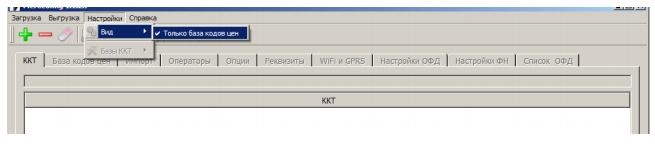

Если вы не видите в списке «ООО Удостоверяющий центр "ИнитПро"», то введите следующие данные:
Название ОФД : ОФД Инитпро
ИНН ОФД: 5902034504
Порт: 9999
Таймер С!: число от 0 до 360
Таймер ФН: число от 0 до 60
Сайт ОФД: ofd-initpro.ru
IP-адрес (сервер ОФД): 212.8.238.73
URL-адрес сервера ОФД (Хост ОФД): kkt.ofd-initpro.ru
URL-адрес проверки фиск.докуметов (сайт чеков): ofd-initpro.ru/check-bill/
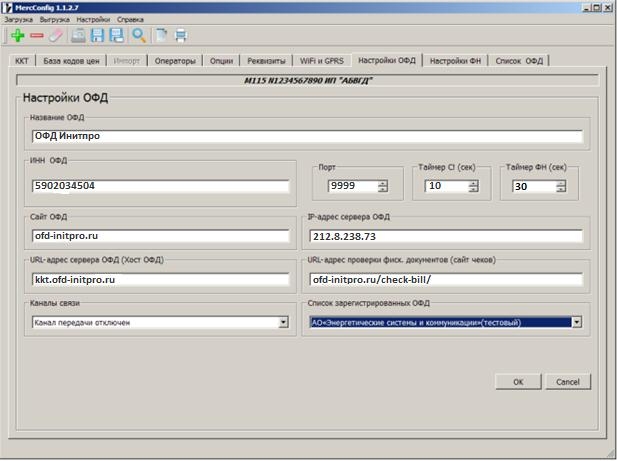
Примечание : при выборе ОФД из списка убедитесь, что подгруженные данные совпадают с вышеперечисленными.

Порядок загрузки данных в ККТ
- Используя клавиши «+» и «-» , выберите режим «ПРОГРАММИРОВАНИЕ» и нажмите клавишу «ИТ»(«ИТОГ»).
- Используя кнопки «+», «-» или «ПИ»(«П.ИТОГ») выберите позицию «>ПРОГ.ОПЦИИ»
- Дойдите до позиции 25 и нажмите клавишу «х».
Примечание : вы также можете использовать клавишу «КОД», ввести значение 25 и нажать «ИТОГ».
Настройка связи на кассовом аппарате
- Используя клавиши «+» и «-» , выберите режим «НАСТР. ОФД» и нажмите клавишу «ИТ»(«ИТОГ»).
- Используя кнопки «+», «-» или «ПИ»(«П.ИТОГ») выберите позицию «>Редактировать»
- Нажмите клавишу «ИТ».
- Выберите позицию «ИМЯ ХОСТА» и нажмите клавишу «х».
Примечание : для перехода от одной позиции к другой используйте клавиши «+», «-» или «ПИ»(«П.ИТОГ» На дисплее появится сообщение:
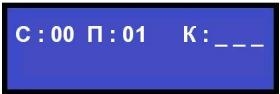
С – количество введенных символов;
П – позиция курсора в строке;
К – трехзначный код вводимого (введенного последнего) кода символа.
В режиме редактирования на дисплее в левом нижнем углу отображен мигающий символ «_». Перемещать его по строке можно с помощью клавиш «+» и «-». После введения кода нужного символа, он появится на дисплее, а мигающий символ «_» сместится.
Примечание : коды символов можно посмотреть в конце инструкции. Введите имя хоста kkt.ofd-initpro.ru



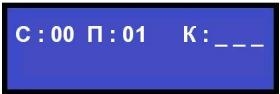
С – количество введенных символов;
П – позиция курсора в строке;
К – трехзначный код вводимого (введенного последнего) кода символа.
Введите имя ООО УЦ «ИнитПро».

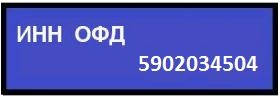

Нажмите клавишу «3» для сохранения. На дисплее появится сообщение о рестарте ККТ. Через 10 секунд ККТ перезагрузится и снова будет готова к работе.
Примечание : на некоторых моделях перезапуск не проводится.
Регистрацию кассы можно произвести двумя способами:
1. Внести все данные вручную непосредственно на самом кассовом аппарате;
2. С помощью программы MerConfig создать файл настроек, сохранить этот файл на съемный USB-накопитель и загрузить его в кассу.
В первом случае процесс регистрация занимает продолжительное время, т.к. для ввода информации в кассу нужно использовать таблицу кодировки (каждой букве и цифре соответствует свой 3-значный код). Поэтому использование программы MerConfig упрощает процесс регистрации кассы, к тому же экономит время и нервы.
Схема регистрации онлайн кассы Меркурий-115Ф с помощью программы MercConfig:
1. Откройте программу и создайте новую кассу (с помощью зеленого плюсика слева вверху). Кассе можно присвоить любое название.

2. В вкладке "Операторы" необходимо указать фамилию кассира и администратора. Кассиров может быть 16, администратор - только один. Кассиру можно задать те же права, которые имеются у администратора (путем добавления слева от имени кассира специальных аббревиатур). Неограниченный доступ ко всем функциям будет иметь вид CXZDPBRSN.

3. В вкладке "WIFI и GPRS" необходимо указать настройки подключения, которое будет использоваться на кассовом аппарате. Для WIFI потребуются название точки доступа и пароль. Настройки GPRS указывать не обязательно. При установке сим-карты подключение произойдет автоматически. После указания всех настроек не забудьте нажать кнопку "ОК" внизу.

4. В вкладке "Настройки ОФД" выберите необходимый ОФД (внизу справа) и канал передачи данных. При выборе ОФД все данные заполнятся автоматически. После этого нажмите кнопку "ОК".

5. В вкладке "Настройки ФН" заполните следующие поля:
- Имя пользователя - данные владельца кассы (ИП или название ООО);
- Адрес расчета - адрес места установки кассового аппарата с индексом;
- Место расчета - место, где будет установлен кассовый аппарат (магазин, склад, офис и т. д.);
- Сайт ФНС - nalog.ru;
- Эл. адрес отправителя - электронный адрес владельца кассы;
- ИНН - ИНН владельца кассы (ИП или организации);
- Регистрационный номер - 16-значный номер, полученный в личном кабинет на сайте налоговой службы;
- Режимы работы ККМ - выбирается режим работы кассы (обычно это "шифрование"). Если кассовый аппарат будет использоваться при оказании услуг, то вместе с шифрованием выбирается пункт "Применение в сфере услуг";
- Заводской номер ККТ для контроля - указывается по желанию;
- Вид налогообложения - выбирается одна или несколько используемых систем налогообложения;
- Типы агентов - выбираются при необходимости.
После заполнения всех полей нажмите кнопку "ОК".

6. После того, как все данные заполнены, необходимо сделать выгрузку настроек на съемный USB-диск. Для этого нажмите "Выгрузка" --> "Настройка ККТ" --> "Все".


8. Укажите USB-диск на который будет сохранен файл с настройками и нажмите "Сохранить". По умолчанию имя файла - "NewFileSettings".

9. Подключите USB-диск с сохраненным файлом к кассе. Для подключения потребуется переходник "USB - miniUSB". На кассе зайдите в раздел "Программирование" и загрузите настройки с флешки:
11. После этого касса распечатает чек со всеми регистрационными данными (проверочный чек). Внимательно проверьте все данные (особенно ИНН и регистрационный номер!). Если все верно - нажмите кнопку [ИТ] для завершения регистрации. Касса распечатает чек фискализации на котором будут указаны: дата/время регистрации, номер фискального документа (ФД) и фискальный признак (ФП).
12. Введите данные с фискального чека (дата/время, ФД и ФП) на сайте налоговой для завершения регистрации кассы. С этого момента кассовый аппарат становится на учет в налоговых органах.
Читайте также:

